Contoh Program : Prog1.1 WiFi ESP8266-01 Webserver
Penjelasan Program :
1. Pada bagian awal program disertakan library SPI.h dan ESP8266WiFi.h
2. Selanjutnya didefinisikan SSID dan password untuk koneksi WiFi yang akan digunakan.
3. Pada bagian selanjutnya dimulai dengan menginisialisasi alias untuk pin GPIO modul WiFi ESP8266-01 yang akan digunakan, hal tersebut agar memudahkan kita dalam mengingat nama pin pada proses pembuatan program. Pada kasus ini digunakan pin GPIO 2 dengan alias nama ledPin.
4. Inisialisasi selanjutnya adalah bagian port web yang akan digunakan. Pada kasus ini digunakan port 80.
5. Bagian rutin setup ( )
a. Pada bagian awal terdapat inisialisasi baudrate sebesar 115200bps untuk komunikasi serial antara modul FTDI dengan komputer yang digunakan. Selanjutnya, diberikan delay selama 10ms.
b. Pada bagian sebelumnya telah didefinisikan alias nama untuk pin GPIO dengan nama ledPin. Sekarang pada bagian ini akan diinisialisasikan arah I/O untuk pin tersebut, dimana pada kasus ini ledPin diarahkan sebagai pin output dengan keadaan awal bernilai LOW.
c. Selanjutnya pada serial monitor arduino IDE akan ditampilkan SSID yang kita gunakan, kemudian memanggil untuk memulai koneksi WiFi sesuai dengan SSID dan password yang telah didefinisikan di awal program.
d. Program akan menampilkan titik-titik pada serial monitor Arduino IDE dengan jeda waktu selama 0,5 detik sampai dengan koneksi antara modul WiFi ESP8266-01 ke koneksi jarinagn WiFi yang dituju berhasil dilakukan.
e. Setelah koneksi berhasil dilakukan, program akan mencetak kata "WiFi Connected" dan "Server Started" ke serial monitor Arduino IDE.
f. Pada baris selanjutnya, akan dicetak IP address ke serial monitor Arduino IDE yang akan dipanggil melalui web browser dengan peintah :
6. Bagian rutin loop ( )
a. Pada rutin loop, program akan membaca apakah ada client yang terhubung. Jika ada, maka program akan mencetak kata "new client" ke serial monitor Arduino IDE.
b. Program HTML dibuat di dalam sketch pada bagian rutin loop ini yang hasilnya ditunjukkan pada gambar 1.2. di bawah ini.
 |
| Gambar 1.2 Tampilan pada browser |
c. Program pada rutin loop akan membaca apakah link yang disediakan pada browser telah ditekan atau tidak yang akan menentukan apakah LED akan menyala atau padam yang ditunjukkan pada penggalan program berikut ini :
 |
Pada saat kita menekan link yang terdapat pada browser, maka setiap hasil dari penekanan link tersebut akan muncul di serial monitor Arduino IDE yang ditunjukkan pada gambar 1.3 di bawah ini. Hal ini ditunjukkan untuk pengujian program.
 |
| Gambar 1.3 Tampilan koneksi pada Serial Monitor |
Pada saat link untuk menyalakan LED ditekan, maka pada browser akan muncul kata LED=ON pada bagian alamat browser setelah IP address. Kata tersebut akan dibaca oleh program menggunakan metode GET dan akan ditampilkan pada serial monitor Arduino IDE dan akan menyalakan LED. Hasil penekanan link untuk menyalakan LED pada browser dapat dilihat pada gambar di bawah ini.
 |
| Gambar 1.4 Tampilan saat link menyala ditekan |
Pada saat link untuk memadamkan LED ditekan, maka pada browser akan muncul kata LED=OFF pada bagian alamat browser setelah IP address. Kata tersebut akan dibaca oleh program menggunakan metode GET dan akan ditampilkan pada serial monitor Arduino IDE dan akan memadamkan LED. Hasil penekanan link untuk memadamkan LED pada browser dapat dilihat pada gambar di bawah ini.
 |
| Gambar 1.5 Tampilan saat link padam ditekan |







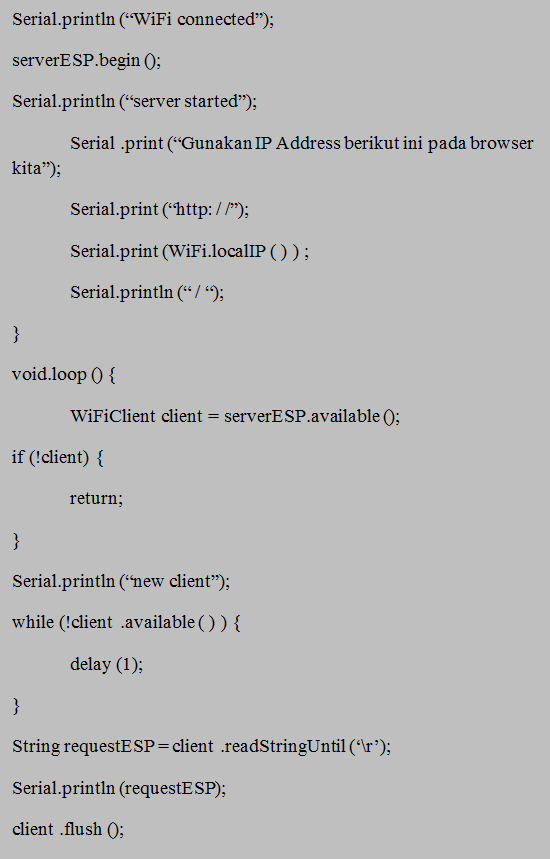














0 Komentar